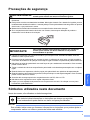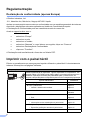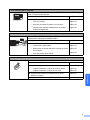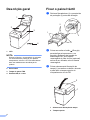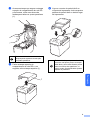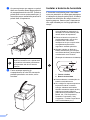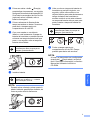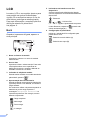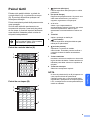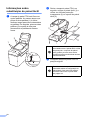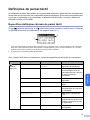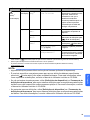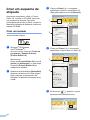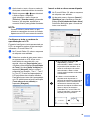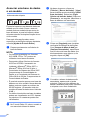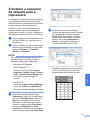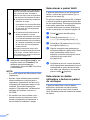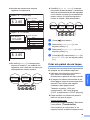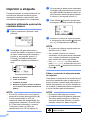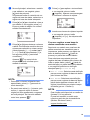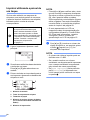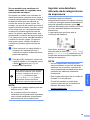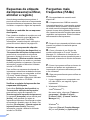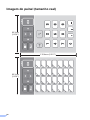PA-TDU-001
Painel táctil
Antes de utilizar esta impressora, certifique-se de que lê este Guia de
Instalação Rápida.
Sugerimos que mantenha este manual num local acessível para futuras
consultas.
Visite-nos em support.brother.com, onde poderá obter assistência para o
produto e respostas às perguntas mais frequentes (FAQs). POR
Guia de Instalação
Rápida

1
Português
Precauções de segurança
Símbolos utilizados neste documento
Neste documento, são utilizados os símbolos seguintes.
NOTA
Este símbolo indica notas que fornecem informações ou instruções que o podem ajudar a
compreender melhor e a utilizar o produto de forma mais eficiente.
ADVERTÊNCIA Indica uma situação potencialmente perigosa que, se não for
evitada, pode resultar em morte ou ferimentos graves.
Mantenha fora do alcance de crianças, principalmente bebés. Caso contrário, podem ocorrer
ferimentos.
Este produto contém uma bateria da hora/data. Não ingira a bateria. Se a bateria for ingerida, procure
imediatamente assistência médica. A mesma pode provocar queimaduras internas graves em apenas
duas horas, o que pode levar à morte.
Mantenha uma bateria da hora/data nova ou usada fora do alcance de crianças.
Se o compartimento da bateria não fechar com firmeza, interrompa a utilização do produto e
mantenha-o fora do alcance de crianças.
IMPORTANTE Indica uma situação potencialmente perigosa que, se não for
evitada, pode resultar em danos materiais ou na perda de
funcionalidade do produto.
Coloque a impressora numa superfície estável, por exemplo numa secretária nivelada, antes de
instalar ou retirar o painel táctil.
Prima as teclas do painel táctil com a ponta do dedo. A utilização de uma unha, um lápis mecânico,
uma chave de fendas ou de qualquer outro objecto rígido ou afiado no painel táctil poderá danificá-lo.
Não prima as teclas do painel táctil com mais força do que a estritamente necessária. Caso contrário,
podem ocorrer danos.
Tenha o cuidado de não riscar a superfície do painel táctil ou da área de apresentação com um objecto
rígido.
Quando deslocar a impressora, não lhe pegue pelo painel táctil nem pela área de apresentação.
Quando instalar o painel táctil na impressora, não permita que o cabo seja esmagado. Caso contrário,
podem ocorrer danos ou avarias.
Antes de abrir a tampa superior do compartimento do rolo RD, feche o LCD.
Não deixe cair a impressora nem a sujeite a impactos fortes.
Limpe o pó ou a sujidade da impressora com um pano seco e macio. Se a limpar com um pano
humedecido, pode danificá-la.
Este símbolo indica informações ou instruções que devem ser seguidas.
A sua inobservância pode resultar em danos ou operações falhadas.

2
Regulamentação
Declaração de conformidade (apenas Europa)
A Brother Industries, Ltd.
15-1, Naeshiro-cho, Mizuho-ku, Nagoya 467-8561 Japão
declara que este produto se encontra em conformidade com os requisitos essenciais de todas as
directivas e disposições relevantes aplicadas no âmbito da Comunidade Europeia.
A Declaração de Conformidade pode ser transferida através do nosso site.
Aceda a support.brother.com e:
A Declaração será transferida sob a forma de um ficheiro PDF.
Imprimir com o painel táctil
Efectue o procedimento que se segue para imprimir utilizando o painel táctil. Leia atentamente
todas as informações nas páginas indicadas.
-> seleccione “Europe”
-> seleccione o país
-> seleccione o modelo
-> seleccione “Manuais” e o seu idioma; em seguida, clique em “Procurar”
-> seleccione Declaração de Conformidade
-> clique em “Transferir”.
1. Preparação
Instale o painel táctil na impressora. Ligue a impressora ao computador e, em
seguida, utilize o CD-ROM incluído para instalar o controlador da impressora e o
software. Especifique as definições pretendidas para o painel táctil e, em
seguida, coloque etiquetas na impressora para concluir a respectiva preparação.
Tópicos relacionados Referência
Descrição geral página 4
Fixar o painel táctil
•Instalar a bateria da hora/data
página 4
página 6
Instalar o Controlador da Impressora e o Software Manual do
Utilizador
LCD
•Ecrã
página 8
página 8
Painel táctil
•Informações sobre substituição do painel táctil
página 9
página 10
Definições do painel táctil
•Especificar definições através do painel táctil
página 11
página 11
Inserir o rolo RD
Manual do Utilizador

3
Português
2. Crie um esquema de etiqueta.
Através do computador, utilize o P-touch Editor 5.0, incluído no CD-ROM, para
criar um esquema de etiqueta.
Tópicos relacionados Referência
Criar um esquema de etiqueta
•Criar um modelo
•Associar uma base de dados a um modelo
•Imprimir uma data/hora diferente da do relógio
interno da impressora
página 14
página 14
página 16
página 23
3. Transfira o esquema de etiqueta para a impressora.
Utilize o P-touch Transfer Manager para transferir do computador para a
impressora o esquema de etiqueta criado.
Tópicos relacionados Referência
Transferir o esquema de etiqueta para a impressora
•Seleccionar o painel táctil
•Seleccionar os dados atribuídos a teclas no painel
de um toque
•Criar um painel de um toque
página 17
página 18
página 18
página 19
4. Imprima a etiqueta.
Utilize a parte táctil do painel táctil para imprimir a etiqueta.
Tópicos relacionados Referência
Imprimir a etiqueta
•Imprimir utilizando o painel de controlo básico
•Imprimir utilizando o painel de um toque
página 20
página 20
página 22
Esquemas de etiqueta da impressora (verificar,
eliminar e registo)
página 24
Perguntas mais frequentes (FAQs) página 24

4
Descrição geral
1LCD
NOTA
Durante o fabrico e na expedição, é colocado
um autocolante de protecção, em plástico
transparente, sobre o LCD. Este autocolante
deve ser retirado antes da utilização do
produto.
2 Painel táctil
3 Tampa do painel TDU
4 Parafuso M2,6 × 6 mm
Fixar o painel táctil
a
Retire as fitas adesivas (1) e os materiais
de protecção (2) antes da utilização.
bPrima sem soltar o botão (Energia)
para desligar a impressora e, em
seguida, desligue-a da tomada de
alimentação CA. Se a bateria
recarregável de iões de lítio (opcional)
estiver a ser utilizada, retire a bateria
recarregável.
cPrima a alavanca de libertação da
tampa (1) em ambos os lados e levante-
a para abrir a tampa superior do
compartimento do rolo RD.
1 Alavanca de libertação da tampa
2 Tampa superior
2
1
3
4
2
1
2
1
1
2

5
Português
dAo mesmo tempo que segura na tampa
superior do compartimento do rolo RD
com firmeza, utilize uma chave de
fendas para retirar os quatro parafusos
(1).
eFeche a tampa superior do
compartimento do rolo RD e, em
seguida, retire a tampa superior (1).
fLigue o conector do painel táctil ao
conector da impressora. Insira as quatro
patilhas do painel táctil no devido lugar
da impressora.
Tenha o cuidado de não deixar cair a
tampa superior aquando da remoção
dos quatro parafusos.
1
1
Tenha cuidado para que os cabos do
conector não fiquem presos na tampa.
Além disso, se os cabos ficarem presos
entre os orifícios dos parafusos, os
cabos podem ficar danificados quando
apertar os parafusos.

6
g
Ao mesmo tempo que segura no painel
táctil com firmeza, abra a tampa superior
do compartimento do rolo RD. Prenda o
painel táctil com os quatro parafusos (1)
fornecidos como acessórios para fixar o
painel táctil à impressora.
hFeche a tampa superior do
compartimento do rolo RD exercendo
pressão para baixo no centro, até a
encaixar.
Instalar a bateria da hora/data
É fornecida uma bateria para a hora/data
como um acessório a utilizar para assegurar
a indicação da hora do painel táctil. A bateria
mantém as definições do relógio interno. A
bateria gasta-se, mesmo que a impressora
não seja utilizada por um longo período de
tempo.
Certifique-se de que utiliza os
parafusos incluídos com o painel táctil.
Os parafusos colocados previamente
na impressora são de um formato
diferente.
1
Utilize apenas as baterias
recomendadas na impressora. A
utilização de outras baterias pode
causar danos na impressora.
Elimine a bateria num ponto de
recolha adequado e não no lixo
indiferenciado. Além disso,
certifique-se de que cumpre todas
as regulamentações locais,
regionais e estatais aplicáveis.
Quando guardar ou eliminar a
bateria, embrulhe-a (por exemplo,
com fita de celofane), para impedir a
ocorrência de curto-circuitos.
(Exemplo de isolamento da bateria)
1 Fita de celofane
2 Bateria da hora/data
Recomendamos a substituição da
bateria a cada dois anos.
Se o relógio for reposto enquanto a
impressora estiver a receber
energia, substitua esta bateria.
Quando substituir a bateria de lítio,
adquira uma bateria CR2032
(fabricantes recomendados: Hitachi
Maxell, Ltd., FDK Corporation,
Panasonic Corporation, Sony
Corporation, Toshiba Corporation e
VARTA Microbattery Inc.).
1
2

7
Português
a
Prima sem soltar o botão (Energia)
para desligar a impressora e, em seguida,
desligue-a da tomada de alimentação CA.
Se a bateria recarregável de iões de lítio
(opcional) estiver instalada, retire a
bateria recarregável.
bPrima a alavanca de libertação da
tampa em ambos os lados e levante-a
para abrir a tampa superior do
compartimento do rolo RD.
cCom uma moeda ou um objecto
idêntico, rode lentamente a tampa da
bateria da hora/data no sentido da seta
existente na tampa da bateria até que
pare e, em seguida, retire a tampa da
bateria da hora/data.
dInstale a bateria.
NOTA
Quando retirar a bateria, prima a parte A,
abaixo indicada, para libertar a bateria, de
forma a poder retirá-la facilmente.
eVolte a colocar a tampa da bateria da
hora/data na posição original e, em
seguida, utilize uma moeda ou um
objecto idêntico para rodar lentamente a
tampa da bateria da hora/data no
sentido contrário ao da seta existente
na tampa da bateria até que pare para
poder instalar a tampa da bateria da
hora/data.
fFeche a tampa superior do
compartimento do rolo RD. Exerça
pressão para baixo até encaixar.
NOTA
A hora e a data podem ser configuradas
através de [ ] (tecla admin) no painel
táctil. Para mais informações, consulte o
Manual do Utilizador incluído no
CD-ROM.
Se forçar a tampa da bateria da
hora/data para além da posição de
paragem, pode danificá-la.
Certifique-se de que insere a nova
bateria com os lados + e – voltados
para a direcção correcta.
Se forçar a tampa da bateria da
hora/data para além da posição de
paragem, pode danificá-la.

8
LCD
Levante o LCD e, em seguida, ajuste-o para
uma posição na qual os ecrãs estejam
visíveis. Se o ecrã estiver escuro ou for de
difícil leitura, pode ligar a retroiluminação.
Para mais informações, consulte Especificar
definições através do painel táctil
uu página 11.
Ecrã
Quando a impressora é ligada, aparece o
ecrã principal.
1 Nome e número do modelo
Apresenta o número e o nome do modelo
seleccionado.
2Hora e data
Apresenta a hora e a data actuais. Para mais
informações sobre como especificar as
definições do relógio, consulte o Manual do
Utilizador incluído no CD-ROM.
3 Indicador de edição de modelo
Quando estiver a editar um modelo através do
painel táctil, aparece .
4 Apresentação do nível da bateria
Quando a bateria recarregável de iões de lítio
(opcional) estiver a ser utilizada, é indicada a
carga restante.
Se continuar a utilizar a impressora quando a
bateria tiver pouca carga, aparece a
mensagem “Recarregar Bateria!” e a
impressora pode ficar sem energia, mesmo
durante a impressão.
: Carga completa
: Meia carga
: Pouca carga
: A carregar
5 Indicadores de interfaces sem fios
disponíveis
Se tiver especificado definições de ligação
sem fios, aparecem os símbolos das interfaces
disponíveis.
: Bluetooth
, , , : LAN sem fios
(O estado da ligação é apresentado em quatro
níveis diferentes e aparece quando não
existe nenhuma ligação.)
6 Configuração do painel táctil
Indica se o painel táctil foi configurado para
painel táctil A ou B.
: Painel de controlo básico (A)
: Painel de um toque (B)
1
2
3 4 5 6

9
Português
Painel táctil
Existem dois painéis tácteis: o painel de
controlo básico (A) e o painel de um toque
(B). É possível seleccionar qualquer um
deles para utilização.
Prima uma tecla do painel táctil para executar
uma operação.
Se tiver sido atribuído previamente um
esquema de etiqueta a uma tecla do painel
de um toque, é possível imprimir facilmente
uma etiqueta, bastando premir a tecla da
etiqueta correspondente.
Painel de controlo básico (A)
Painel de um toque (B)
1 (tecla de definições)
Permite especificar definições para os vários
parâmetros.
2 Esc (tecla Escape)
Regressa à operação anterior. Se premir sem
soltar esta tecla durante, pelo menos, 1
segundo, regressa ao ecrã principal.
3a / b / d / c
Altera o que é apresentado ou
aumenta/diminui valores. Se premir sem soltar
esta tecla rapidamente, altera o que é
apresentado ou aumenta/diminui valores em
10.
4 Tecla OK
Aplica a operação ou definição.
5 (tecla admin)
Permite especificar definições básicas para
utilização do painel táctil.
6 (tecla de procura)
Apresenta o conteúdo do modelo
seleccionado. É também possível verificar o
conteúdo da base de dados associada ao
modelo.
7 Teclas numéricas
Introduza o número do modelo ou o número de
registo da base de dados. Podem também ser
utilizadas para editar valores no esquema de
etiqueta.
8 Teclas de um toque
Seleccione a etiqueta a imprimir.
NOTA
O nome do painel táctil (A ou B) é impresso no
canto superior direito do painel táctil.
Certifique-se de que o nome do painel táctil
especificado, que aparece no ecrã principal do
LCD, corresponde ao nome do painel táctil que
está a ser utilizado.
Não prima a superfície do painel táctil
com um objecto afiado. Caso contrário,
pode danificar o painel táctil.
1
2
6
7
3
4
5
8
4
3
1
2

10
Informações sobre
substituição do painel táctil
aA tampa do painel TDU está fixa com
quatro patilhas. Ao mesmo tempo que
prime as duas patilhas (1) à frente,
deslize a tampa para cima e desencaixe
as patilhas. Em seguida, prima as duas
patilhas (2) na parte de trás para
desencaixar as patilhas da mesma
forma.
bRetire a tampa do painel TDU; em
seguida, coloque o painel táctil (1) a
utilizar e a folha de protecção
transparente (2) no suporte do painel
táctil (3).
cColoque a tampa do painel TDU na
posição original.
1
2
Materiais estranhos, como pó,
acumulados entre o painel táctil, a folha
de protecção e o suporte do painel
táctil, podem provocar uma avaria.
Certifique-se de que não existe nenhum
material estranho.
Quando substituir o painel táctil, é
necessário alterar a configuração do
painel táctil. Para mais informações,
consulte Seleccionar o painel táctil
uu página 18.
1
2
3

11
Português
Definições do painel táctil
As definições do painel táctil podem ser especificadas utilizando o painel táctil ou utilizando uma
ferramenta que se encontre num computador ligado à impressora. Para mais informações sobre
como ligar a impressora a um computador e especificar as definições, consulte o Manual do
Utilizador incluído no CD-ROM.
Especificar definições através do painel táctil
Prima [ ] (tecla de definições) ou [ ] (tecla admin) para visualizar o ecrã do menu. Prima [a]
ou [b] para seleccionar um parâmetro e, em seguida, prima [OK].
1A barra de deslocamento indica o primeiro parâmetro com a seta para cima e o último parâmetro com a seta para
baixo. Se o último parâmetro estiver seleccionado, premir [b] desloca-o para o primeiro parâmetro. Se o primeiro
parâmetro estiver seleccionado, premir [a] desloca-o para o último parâmetro.
2O parâmetro que está seleccionado fica destacado.
Com o painel táctil fixado na impressora, é possível especificar as definições que se seguem.
Tecla Parâmetro Definições Descrição
(tecla de
definições)
Densid impress -5/-4/-3/-2/-1/0/+1/+2/
+3/+4/+5
Ajuste a densidade de
impressão da impressora.
Conf impressão Ligado/Desligado Seleccione se aparece ou não
uma mensagem antes da
impressão para que o número
de cópias possa ser
confirmado.
Direção texto Normal/Invertido 180°Seleccione a orientação da
impressão.
Posição saída Rasgo/Descolador Seleccione o local de saída do
papel.
Retroilum. Ligado/Desligado Seleccione se a
retroiluminação do LCD está
ou não ligada.
Contraste LCD +2/+1/0/-1/-2 Seleccione o contraste do
LCD.
Aviso sonoro Ligado/Desligado Seleccione se a impressora
emite ou não um sinal sonoro
quando é premida uma tecla
do painel táctil.
Definir painel A/BSeleccione o painel táctil que
será utilizado.
2
1

12
(tecla
admin)
1
Configurar
Função
teclas
Modelo/
Base de dados
Seleccione o tipo de dados
atribuídos a teclas do painel de
um toque. Para atribuir modelos,
seleccione [
Modelo
]. Para
atribuir bases de dados
associadas a um único modelo,
seleccione [
Base de dados
].
Modo
serializ.
Contar do últ./Desde
nº inic.
Seleccione se pretende ou
não serializar a partir do
último número impresso.
Nº impr
predef
1–999 Configure o número de cópias
predefinido que aparece
quando imprime.
Def.
Relógio
Predefinição:
2013/01/01 24h 00:00
Defina a hora e a data do
painel táctil.
FormtHora&
Data
Formato data:
1/31/2099, 01/31/2099,
31/1/2099, 31/01/2099,
31.1.2099, 31.01.2099,
31-1-2099, 31-01-2099,
2099/1/31, 2099/01/31,
2099-1-31, 2099-01-31
Seleccione o formato da data
do relógio.
Formato hora:
01:59(24), 1:59(24),
1:59AM, 01:59AM
Seleccione o formato da hora
do relógio.
Idioma Dansk/Deutsch/
English/Español/
Français/Italiano/
Nederlands/Norsk/
Português/Suomi/
Svenska/
Seleccione o idioma do painel
táctil.
Unidade polegadas/mm Seleccione as unidades de
medida para as definições
apresentadas.
N.º impressão
2Dsd n.º início/
Cont do último
Selecione se pretende ou não
que o número de cópias
definido através do TDU
permaneça definido após as
cópias serem impressas.
Esta definição do TDU é
válida até desligar a
impressora.
Código
barras 2
Com margens/
Sem margens
Selecione se pretende ou não
adicionar margens à volta dos
códigos de barras.
Procura de
BD 2
Por nº linha/
Por dados
Quando utilizar um modelo
com uma base de dados
associada, selecione se
pretende procurar registos da
base de dados pelo número
da linha ou pelos dados.
Tecla Parâmetro Definições Descrição

13
Português
1Pode aceder a [ ] (tecla admin) apenas quando estiver definido o painel táctil A (painel de controlo básico).
2Esta função está disponível na versão do firmware 1.04 ou posterior.
É possível transferir a versão mais recente a partir do site de assistência (Brother Solutions Center).
support.brother.com
NOTA
• Algumas definições podem diferir em função do firmware (software da impressora).
• É possível especificar uma palavra-passe para que as definições básicas especificadas
premindo [ ] (tecla admin) não sejam acedidas facilmente. Para mais informações sobre
como especificar as definições, consulte o Manual do Utilizador incluído no CD-ROM.
• Se não se lembrar da palavra-passe, utilize [Definições do dispositivo] na “Ferramenta de
definições da impressora” para repor todas as definições para as respectivas predefinições
de fábrica ou volte a especificar a palavra-passe e aplique-a. Para mais informações, consulte
o Manual do Utilizador incluído no CD-ROM.
• Se pretender repor as definições, utilize [Definições do dispositivo] em “Ferramenta de
definições da impressora” para repor todas as definições para as respectivas predefinições
de fábrica. Para mais informações, consulte o Manual do Utilizador incluído no CD-ROM.
(tecla
admin)
1
(continuação)
Configurar
(continuação)
Def. hora
temp 2
Hora predef./
Cont do último
Quando introduzir
diretamente a data/hora a ser
impressa, selecione se
pretende ou não que a
data/hora introduzida
permaneça definida após as
cópias serem impressas.
Esta definição é válida até
desligar a impressora.
Segurança
Desativ
ediç.
Ligado/Desligado Seleccione se podem ou não
ser editados esquemas de
etiqueta.
Bloquear
defçs
Ligado/Desligado Permita ou desactive
alterações de definições para
[ ] (tecla de definições).
Plvr-pss
admin
Ligado/Desligado
Defina o acesso à palavra-
passe para [ ] (tecla admin).
Introd plvr-pss:
**** (4 dígitos)
Introduza a palavra-passe de
4 dígitos.
Configuração Impress/VerProg/
VerTpLt/Memória
Apresenta o nome do modelo,
a versão do firmware, a versão
do tipo de letra e a quantidade
de memória integrada.
Tecla Parâmetro Definições Descrição

14
Criar um esquema de
etiqueta
Através do computador, utilize o P-touch
Editor 5.0, incluído no CD-ROM, para criar
um esquema de etiqueta. Para mais
informações sobre como o utilizar, consulte o
Manual do Utilizador de Software, incluído no
mesmo CD-ROM.
Criar um modelo
Amostra de etiqueta
aWindows® XP/Windows
Vista®/Windows®7:
No menu Iniciar, clique em [Todos os
programas] - [Brother P-touch] -
[P-touch Editor 5.0].
Windows® 8:
Clique em [P-touch Editor 5.0] no ecrã
[Iniciar] ou [Aplicações], ou faça duplo
clique em [P-touch Editor 5.0] no
ambiente de trabalho.
bQuando a caixa de diálogo [Novo/Abrir]
aparecer, seleccione as várias opções
para configurar a impressora a ser
utilizada e o tamanho da etiqueta a ser
criada.
c
Clique em [
Papel
] (1) e, em seguida,
especifique o papel e o comprimento (2).
(Esta janela aparece no modo [
Express
].)
dClique em [Texto] (1) e, em seguida,
especifique o tipo de letra e o estilo (2).
eSe clicar em , aparece o cursor
para que possa introduzir texto.
1
2
1
2

15
Português
fApós inserir o texto, clique na caixa de
texto para a deslocar dentro do modelo.
g
Repita os passos
e
e
f
para introduzir
o texto e dispor o esquema.
Após introduzir o texto, clique em
[
Ficheiro
] - [
Guardar como
] na barra de
menus e, em seguida, especifique o
nome do ficheiro para guardar os dados.
NOTA
Quando utilizar o painel táctil, os dez
primeiros caracteres do nome do ficheiro
aparecem no LCD como nome do modelo.
Configurar o texto e a ordem de
apresentação no LCD
É possível configurar o texto apresentado no
LCD e a respectiva ordem de apresentação
utilizando o P-touch Editor 5.0.
aNo P-touch Editor 5.0, abra o esquema
de etiqueta a ser editado.
b
Seleccione a caixa de texto para o texto a
ser apresentado no LCD, clique com o
botão direito do rato sobre ele e, em
seguida, clique em [
Propriedades
] para
visualizar a caixa de diálogo [
Propriedades
do Texto
]. Na caixa [
Nome do objeto
] do
separador [
Alargado
], defina o número
pretendido (por exemplo, “Text 1”, “Text 2”
ou “Text 3”). O texto será apresentado no
LCD pela ordem dos números definidos.
Para definir que o texto não é apresentado
no LCD, seleccione a caixa de verificação
[
Texto não pode ser editado
] no
separador [
Alargado
].
Inserir a data e a hora numa etiqueta
aNo P-touch Editor 5.0, abra o esquema
de etiqueta a ser editado.
b
Na barra de menus, clique em [
Inserir
]-
[
Data/Hora
] para visualizar a caixa de
diálogo [
Propriedades de Data e Hora
].
Seleccione definições para o formato do
texto a ser inserido.
Se a caixa de verificação [Na
impressão] (1) estiver
seleccionada, a data e a hora da
impressão serão inseridas. Se a
caixa de verificação não estiver
seleccionada, a data e a hora
actuais serão inseridas e não serão
actualizadas.
A data e a hora inseridas na
etiqueta serão impressas no
tamanho de caracteres integrado da
impressora. Como o tamanho de
caracteres é determinado pelo
tamanho do objecto da data e hora,
ajuste o objecto ao tamanho
pretendido no P-touch Editor 5.0
antes de transferir o esquema de
etiqueta para a impressora.
1

16
Associar uma base de dados
a um modelo
Amostra de etiqueta
É possível associar uma base de dados ao
modelo que foi criado. Como o texto do
modelo pode ser substituído por texto da
base de dados, é possível imprimir várias
etiquetas através da simples criação de um
único modelo.
Para mais informações sobre como
especificar as definições da base de dados,
consulte [Ajuda do P-touch Editor].
aPrepare previamente um ficheiro de
base de dados.
NOTA
• Os ficheiros guardados nos formatos
XLS, MDB, CSV e TXT podem ser
utilizados como bases de dados.
• Para poder utilizar ficheiros de formato
XLSX ou ACCDB, é necessário ter
instalado o Microsoft® Office 2007, o
Microsoft® Office 2010 de 32 bits, o
Controlador de Sistema do Office 2007:
Componentes de Conectividade de
Dados ou o Controlador de Sistema do
Office 2010 de 32 bits: Componentes de
Conectividade de Dados.
• É possível associar apenas uma base de
dados a um único modelo. Nessa base de
dados, pode ser criado um máximo de
65.000 registos. (O tamanho total dos
modelos e bases de dados tem o limite de
6 MB.)
• Os dados introduzidos na base de dados
podem ser visualizados no LCD. Apenas
os primeiros 13 caracteres podem ser
visualizados.
bNo P-touch Editor 5.0, abra o modelo a
ser associado à base de dados.
cNa barra de menus, clique em
[Ficheiro] - [Banco de dados] - [Ligar]
para visualizar a caixa de diálogo [Abrir
base de dados]. Seleccione [Ligar
ficheiro de base de dados], clique em
[Procurar] e, em seguida, seleccione a
base de dados a ser associada.
dClique em [Seguinte] para visualizar
uma caixa de diálogo de definições.
Com [Campo de base de dad] em
[Campos intercalados], especifique
qual a coluna da base de dados que
será associada a que objecto e, em
seguida, clique em [OK].
eO modelo e a base de dados serão
associados, aparecendo a janela
principal. Clique na linha da base de
dados a assinalar para poder visualizar
a etiqueta com o texto substituído.

17
Português
Transferir o esquema
de etiqueta para a
impressora
Ao transferir o esquema de etiqueta criado de
um computador para a impressora, pode
utilizar facilmente o painel táctil para imprimir
as etiquetas que forem necessárias.
Utilize o P-touch Transfer Manager para
transferir dados. Para mais informações
sobre como o utilizar, consulte o Manual do
Utilizador de Software incluído no CD-ROM.
aLigue a impressora ao computador com
um cabo USB e, em seguida, ligue a
impressora.
b
No P-touch Editor 5.0, abra o esquema de
etiqueta a ser transferido e, em seguida,
clique em [
Ficheiro
] - [
Transferir
modelo
] - [
Transferir
].
NOTA
Se o esquema de etiqueta já tiver sido
transferido para o P-touch Transfer
Manager, pode iniciar a aplicação.
•Windows
® XP/Windows
Vista®/Windows®7:
No menu Iniciar, clique em [
Todos os
programas
] - [
Brother P-touch
] - [
P-touch
Tools
] - [
P-touch Transfer Manager 2.1
].
O P-touch Transfer Manager é
iniciado.
•Windows
® 8:
Clique em [
P-touch Transfer Manager
2.1
] no ecrã [
Iniciar
] ou [
Aplicações
].
O P-touch Transfer Manager é iniciado.
c
Seleccione esta impressora na lista
[
Impressora
]. Clique com o botão direito
do rato em [
Configurações
], clique em
[
Novo
] e, em seguida, crie uma nova
pasta com o nome pretendido. (Neste
exemplo, é criada a pasta [
Price Card
].)
Clique em [
Configurações
] ou [
Todo
conteúdo
] e, em seguida, arraste os dados a
serem transferidos para a pasta [
Price Card
].
dÉ atribuído um número de chave
(número de registo do modelo a guardar
na impressora) ao ficheiro na pasta
[Price Card]. Para alterar o número,
clique com o botão direito do rato no
ficheiro, clique em [Atribuição de
chave] e, em seguida, seleccione o
número pretendido entre 1 e 99.
Os dados registados com as teclas de 1
a 28 (1) do painel de um toque são
determinados pelo número da tecla.
1

18
eSeleccione a pasta [Price Card] e, em
seguida, clique em [Transferir]. Se
aparecer uma mensagem de
confirmação, clique em [OK]. Tem início
a transferência.
NOTA
• É possível registar até 99 modelos nesta
impressora.
• Existem vários métodos para transferir
vários modelos em conjunto para a
impressora, dependendo do facto de o
controlador da impressora estar ou não
instalado. Para mais informações,
consulte “Criar etiquetas” no Manual do
Utilizador de Software, incluído no
CD-ROM.
• Se transferir um novo modelo com o
mesmo número de tecla como outro
modelo já registado na impressora, o
novo modelo irá substituir o antigo.
Seleccionar o painel táctil
É possível seleccionar um de dois painéis
tácteis: o painel de controlo básico (A) e o
painel de um toque (B).
Se utilizar o painel de um toque (B), os dados
a atribuir às teclas do painel de um toque têm
de ser especificados. Para mais informações
sobre como especificar as definições,
consulte Seleccionar os dados atribuídos a
teclas no painel de um toque uu página 18.
aPrima [ ] (tecla de definições).
bPrima [b], seleccione [Definir
painel] e, em seguida, prima [OK].
cPrima [a] ou [b], seleccione [A] ou [B] e,
em seguida, prima [OK].
dSiga as instruções que aparecem no
ecrã para substituir o painel táctil. (Para
mais informações sobre como o
substituir, consulte Informações sobre
substituição do painel táctil
uu página 10.)
eCertifique-se de que o nome do painel
táctil especificado apresentado no ecrã
corresponde ao nome do painel táctil
que está a ser utilizado e, em seguida,
prima o botão (Imprimir).
Seleccionar os dados
atribuídos a teclas no painel
de um toque
É possível especificar o tipo de dados
atribuídos a teclas de um toque quando
utiliza o painel de um toque com o painel
táctil. Os dados podem ser modelos ou bases
de dados.
Os dados registados com cada tecla no
painel de um toque são determinados
pelo número da tecla. Se utilizar o
painel de um toque, terá de especificar
o número antes de transferir os dados.
Se estiverem atribuídos modelos a
teclas de um toque:
Os modelos com números de teclas
de 1 a 28 são registados com a tecla
de um toque que corresponde ao
mesmo número.
Se estiverem atribuídas bases de
dados a teclas de um toque:
Se estiver seleccionado um modelo
com uma base de dados associada,
as bases de dados com os números
de 1 a 28 são registadas com a tecla
de um toque que corresponde ao
mesmo número.
Para mais informações sobre como
especificar os dados atribuídos a teclas
de um toque, consulte Seleccionar os
dados atribuídos a teclas no painel de
um toque uu página 18.

19
Português
Amostra de esquema de etiqueta
registado na impressora:
Se definiu [Modelo], a começar pelo
número de modelo 1, os modelos são
registados com a tecla de um toque que
corresponde ao mesmo número.
Se definiu [
Base de dados
], a começar
pelo número de base de dados 1, as bases de
dados do modelo seleccionado são registadas
com a tecla de um toque que corresponde ao
mesmo número. (A figura ilustra quando o
número de modelo 1 está seleccionado.)
aPrima [ ] (tecla admin).
bSeleccione [Configurar] e, em
seguida, prima [OK].
cSeleccione [Função teclas] e, em
seguida, prima [OK].
dPrima [a] ou [b], seleccione [Modelo] ou
[Base de dados] e, em seguida, prima
[OK].
Criar um painel de um toque
É possível criar um painel de um toque através
de qualquer um dos métodos seguintes.
Utilizando autocolantes ou escrevendo à
mão, anote os nomes das teclas
directamente no painel de um toque incluído.
A imagem do painel real encontra-se na
última página, antes da contra-capa deste
manual. Pode utilizar esta imagem
copiando-a para papel normal.
Tamanho do painel: 132,4 mm
(comprimento) × 92,3 mm (largura)
(5,213" (comprimento) × 3,634" (largura))
Pode transferir um formato de painel a
partir do site que se segue.
support.brother.com
[
Select your region/country
] - Seleccione
o seu produto - [
Transferências
]
Pode introduzir os nomes-chave e, em
seguida, imprimir os dados em papel normal.
Name Price
N.º
Strawberry
Orange
Apple
Banana
2.85
1.55
2.15
1.554
3
2
1
Modelo N.º1 (fruits.lbx)
Base de dados
$2.85
Strawberry
Price
N.º
10%
15%
30%
50%4
3
2
1
Modelo N.º2 (off.lbx)
Base de dados
10%OFF
Price Down !!
Modelo N.º3 (drink.lbx)
$3.85
Coffee
$ 2.85
Strawberry
10%OFF
Price Down !! $ 3.85
Coffee
$ 2.85
Strawberry
$ 1.55
Orange
$ 2.15
Apple
$ 1.55
Banana
A página está carregando...
A página está carregando...
A página está carregando...
A página está carregando...
A página está carregando...
A página está carregando...
A página está carregando...
A página está carregando...
-
 1
1
-
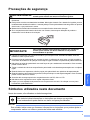 2
2
-
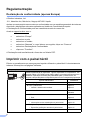 3
3
-
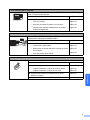 4
4
-
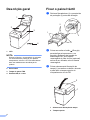 5
5
-
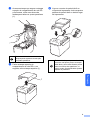 6
6
-
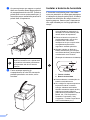 7
7
-
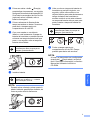 8
8
-
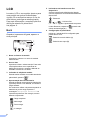 9
9
-
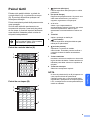 10
10
-
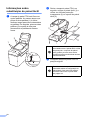 11
11
-
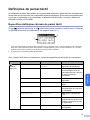 12
12
-
 13
13
-
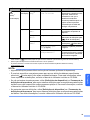 14
14
-
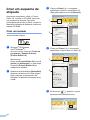 15
15
-
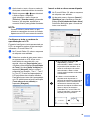 16
16
-
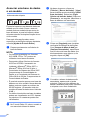 17
17
-
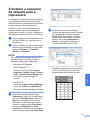 18
18
-
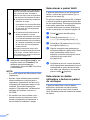 19
19
-
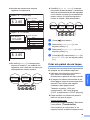 20
20
-
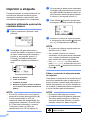 21
21
-
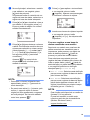 22
22
-
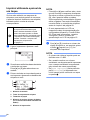 23
23
-
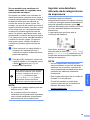 24
24
-
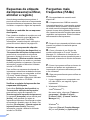 25
25
-
 26
26
-
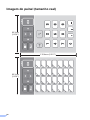 27
27
-
 28
28
Brother TD-2135NWB Guia de instalação rápida
- Tipo
- Guia de instalação rápida
- Este manual também é adequado para
Artigos relacionados
Outros documentos
-
Samsung SL-C2670FW Manual do usuário
-
HP Samsung ProXpress SL-C2620 Color Laser Printer series Manual do usuário
-
Samsung SL-M3320ND Manual do usuário
-
HP Samsung ProXpress SL-M3875 Laser Multifunction Printer series Manual do usuário
-
Samsung CLX-4195FN Manual do usuário
-
HP Samsung SCX-4729 Laser Multifunction Printer series Manual do usuário
-
HP Samsung SCX-3400 Laser Multifunction Printer series Manual do usuário
-
Olivetti d-Copia 3001MF Manual do proprietário